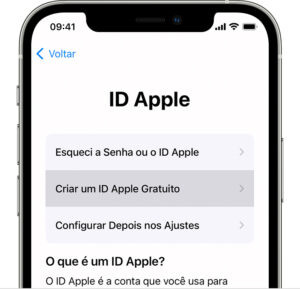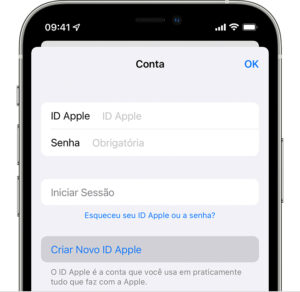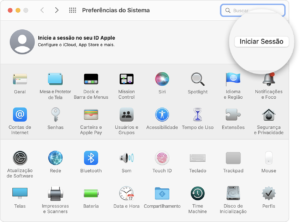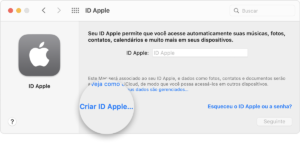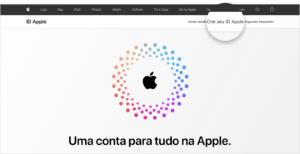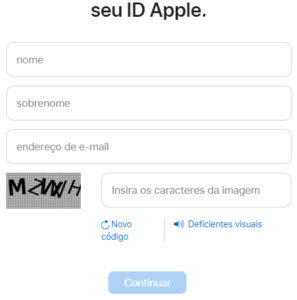Saiba como criar um ID Apple para aproveitar todos os serviços integrados da Apple no iPhone, iPad, iPod ou Mac. Ao criar uma conta da Apple, você terá acesso ao iCloud, rastreamento do dispositivo e muitas outras funções.
O ID Apple usa seus dados pessoais como nome completo, data de nascimento, endereço de e-mail e número de telefone para garantir acesso aos serviços Apple e maior segurança ao seu dispositivo.
Os usuários que possuem uma conta ID Apple podem armazenar todas as suas informações pessoais e dados, incluindo: senhas, mensagens, fotos, FaceTime e muito mais.
Além disso, eles podem sincronizar sua conta Apple com qualquer produto da empresa e ter acesso a suas informações e dados rapidamente e restaurar backups, fazer pagamentos pelo Apple Pay e muito mais.
Todas as informações do ID Apple ficam armazenadas no ecossistema da Apple, o que significa que seus dados estarão protegidos pela tecnologia de segurança Apple, umas das melhores do mundo.
Para criar um ID Apple, o usuário pode escolher entre associar uma conta de e-mail existente ou criar uma nova conta Apple a partir do iCloud. Veja agora como criar uma conta Apple para o seu dispositivo.
Criar um ID Apple no iPhone, iPad ou iPod
Os usuários de dispositivos Apple podem cria um novo ID Apple por meio das configurações iniciais do sistema operacional do aparelho ou pela App Store. Veja abaixo como fazer isso:
Criar ID Apple ao configurar o dispositivo
- Ao iniciar as configurações do aparelho, toque em "Esqueceu a senha ou não tem um ID Apple?";
- Agora, toque na opção "Criar um ID Apple Gratuito";

- Insira seu nome e selecione sua data de nascimento. Depois, toque em "Seguinte";
- Toque em "Utilize o seu endereço de e-mail atual" ou em "Obtenha um endereço iCloud gratuito";
- Nesta etapa, você tem a opção "Utilize o seu endereço de e-mail atual" que permite você vincular uma conta de e-mail existente ao seu ID Apple, ou "Obtenha um endereço iCloud gratuito" para criar uma nova conta pelo iCloud. Escolha a que melhor se encaixa para você;
- Siga as etapas na tela para verificar seu endereço de e-mail e configurar a autenticação de dois fatores. Você também pode optar por pular essa etapa e realizá-la mais tarde em "Ajustes".
Criar ID Apple usando a App Store
- Abra a App Store e toque no botão de início de sessão;

- Agora, toque em "Criar Novo ID Apple". Se você não estiver vendo essa opção, verifique se você está logado com alguma outra conta e encerre a sessão;
- Siga as etapas na tela e escolha um endereço de e-mail para usar como seu ID Apple;
- Aqui, você pode fornecer suas informações de cartão de crédito e cobrança, ou escolher a opção "Nenhum" para ignorar. Depois, toque em "Seguinte";
- Confirme seu número de telefone. Ele poderá ser usado para confirmar sua identidade ou recuperar sua conta. Toque em "Seguinte";
- Por fim, confirme seu endereço de e-mail do seu novo cadastro do ID Apple.
Criar ID Apple no Mac
- Abra o menu Apple e seleciona a opção "Preferências do Sistema";
- Clique em "Iniciar Sessão";

- Clique em "Criar ID Apple";

- Siga as etapas na tela e informe seu endereço de e-mail para criar um novo ID Apple;
- Insira suas informações de cartão de crédito e cobrança ou escolha a opção "Nenhum" para ignorar esta sessão e clique em "Continuar";
- Por fim, vá até a sua caixa de e-mail e confirme o endereço de e-mail da sua nova conta ID Apple.
Criar ID Apple no PC com Windows
- Instale a versão mais recente do iTunes para Windows no seu PC;
- Abra o iTunes e na barra de menus na parte superior da tela, selecione "Conta> Iniciar Sessão";
- Agora, clique em "Criar Novo ID Apple";
- Siga as etapas na tela e informe um endereço de e-mail para o seu novo ID Apple;
- Preencha suas informações de cartão de crédito e cobrança ou escolha a opção "Nenhum" para ignorar esta sessão e clique em "Continuar";
- Por fim, confirme o endereço de e-mail da sua nova conta ID Apple.
Criar ID Apple usando um navegador
Você pode criar um ID Apple no Android, Apple TV, SmartTVs e qualquer outro dispositivo que tenha Internet usando um navegador web. Para fazer isso, siga os passos abaixo:
- Abra um navegador web e acesse appleid.apple.com;

- Clique em "Crie seu ID Apple", no menu da parte superior da janela;
- Siga as etapas exibidas na tela e informe um endereço de e-mail para seu novo ID Apple;
- Insira um número de telefone válido;
- Verifique as caixas de "Anúncios" e "Apps, músicas, TV e mais". Marque-as caso queira receber atualizações da Apple;
- Clique em "Continuar";
- Por fim, siga as etapas para verificar seu endereço de e-mail e número de telefone.
Em alguns casos ao criar um novo ID Apple usando um navegador, pode ser que seja necessário iniciar sessão no iTunes, siga as etapas abaixo de acordo com seu dispositivo:
- iPhone, iPad ou iPod touch: abra Ajustes, toque "Iniciar sessão no dispositivo" e inicie a sessão usando o ID Apple;
- Mac: selecione o menu Apple e vá em "Preferências do Sistema> ID Apple" e inicie a sessão usando o ID Apple;
- Apple TV: Faça login na App Store, iTunes Store ou Apple Music usando o ID Apple;
- PC: Faça login no iTunes usando o ID Apple;
- Android: Inicie uma sessão no Apple Music usando o ID Apple.
Como recuperar o ID Apple?
Se você esqueceu os dados de acesso a sua conta Apple, você pode recuperar o ID Apple seguindo os passos abaixo:
- Acesse o link iforgot.apple.com;

- Insira seu nome, sobrenome e e-mail nos campos;
- Insira os caracteres da imagem e clique em "Continuar";
- Pronto, os dados de acesso ao seu ID Apple serão enviados para o seu e-mail.